En este artículo vamos a ver como podemos deshabilitar programas de inicio en Windows 10 para hacer que nuestro Pc se inicie de forma más rápida.
Seguramente muchos de vosotros haya comprobado que con el paso del tiempo vuestro Pc, portátil o laptop cada vez tarda más en cargar el sistema operativo al encenderlo, es decir, cada vez tarda más en cargar al iniciarlo.
Gran parte de la culpa de que nuestro equipo tarde más de lo normal en iniciarse y cargar el sistema operativo la tiene los distintos programas que vamos instalando en él.
Cada día son más los programas que requieren de comprobaciones online a la hora de iniciarse nuestro equipo y eso, irremediablemente, provocan una ralentización del inicio de nuestro equipo.
Aunque sean programas que utilicemos con poca frecuencia o casi nunca, muchos de ellos se inician al cargar nuestro sistema operativo y eso hace que tengamos que espera a que se carguen por completo para poder utilizar nuestro Pc con total normalidad.
También tenemos que decir que cada vez más, tanto Windows como los distintos fabricantes de equipos están entendiendo que el inicio rápido de los equipos es una de las opciones más demandadas por lo usuarios y se están esforzando en ello.
Deshabilitar programas de inicio en Windows 10
Vamos a ver los pasos que debemos de seguir para deshabilitar programas de inicio en Windows 10. Aunque el proceso es igual en otras versiones como Windows 8 o Windows 7, nos centraremos en la última versión del sistema operativo de Microsoft.
En nuestro caso vamos a deshabilitar programas de inicio de nuestro Windows 10 que no solemos utilizar con mucha frecuencia o que no necesitamos que se inicien junto con nuestro sistema operativo. Son programas instalados por nosotros o que viene instalados de serie por el fabricante de nuestro equipo. En este último caso, si no utilizas esos programas instalados de serie por el fabricante, lo mejor es desinstalarlos para así ahorrar espacio y evitar ralentizaciones y demoras en el inicio de Windows.
Para deshabilitar programas de inicio en Windows 10 deberemos de abrir el Administrador de tareas de Windows manteniendo pulsadas las teclas Crtl+Alt y pulsando Supr.
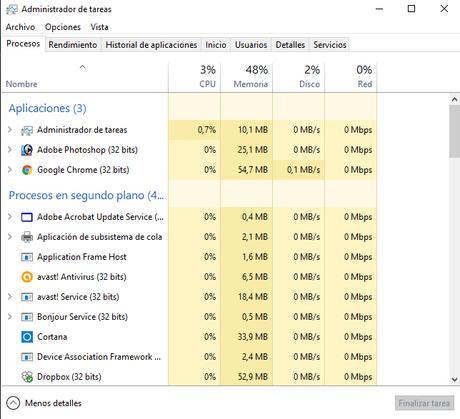
Se nos abrirá el Administrador de tareas de Windows 10 donde podremos ver en la primera pestaña los procesos que actualmente tenemos corriendo en nuestro equipo.
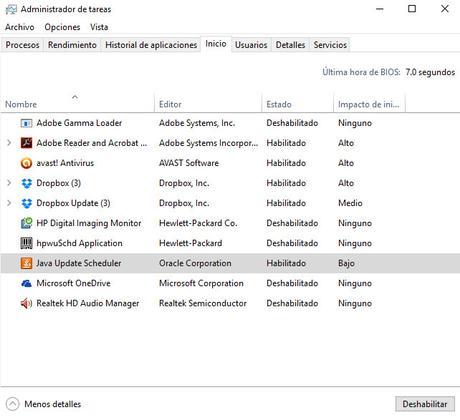
Dentro de la pestaña Inicio tendremos los programas que se inician junto con nuestro sistema operativo al iniciar el equipo y que en muchos casos son los responsables de la ralentización de nuestro Pc. En las distintas columnas podremos ver su estado actual y el grado de impacto que tienen al inicio y actualización.
Para deshabilitar programas de inicio deberemos seleccionar el programa deseado de la lista y pulsar el botón Deshabilitar de la esquina inferior derecha.
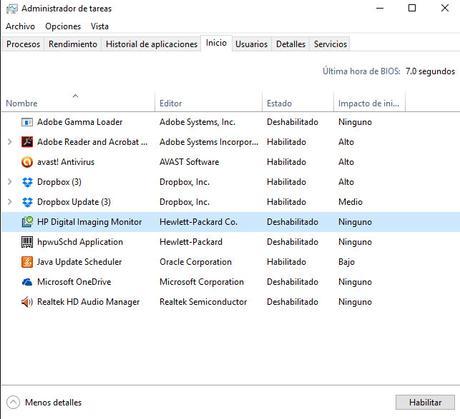
Para volver a habilitar un programa deshabilitado, repetimos la operación y al pulsar sobre el programa deshabilitado el botón inferior cambia a Habilitar.
Los cambios surtirán efecto cuando reiniciemos nuestro equipo.
De esta forma, deshabilitado programas de inicio en Windows 10 conseguiremos que nuestro equipo no se demore tanto a la hora de iniciarse.
Este artículo ha sido leido 13 veces!
Te agradezco una valoración de este artículo
★ ★ ★ ★ ★ Deshabilitar programas de inicio en Windows 10, 5 / 5 (1 votos) Necesitas activar Javascript para votarOtros artículos relacionados que te pueden interesar
- Crear un punto de restauración en Windows 10
- Crear una nueva cuenta de usuario en Windows 10
- Error 80244019 de Windows Update en Windows 8.1
- Crear nuevas cuentas de usuarios en Windows 7
- Mostrar las extensiones de archivos en Windows 8

